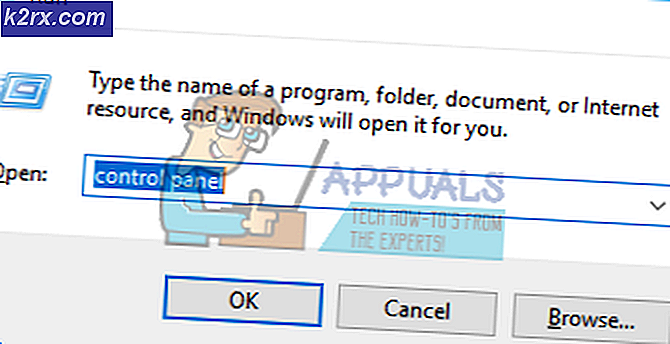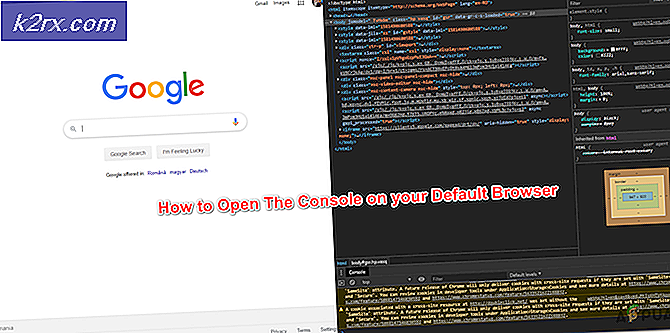Khắc phục: Fortnite không khóa được hồ sơ
Fortnite có thể Thất bại đến khóa hồ sơ do các hạn chế NAT của bộ định tuyến của bạn. Hơn nữa, việc cài đặt trò chơi hoặc chế độ chơi bị hỏng cũng có thể gây ra lỗi đang được thảo luận. Người dùng bị ảnh hưởng gặp phải lỗi cấu hình khi anh ta cố gắng khởi chạy trò chơi hoặc tham gia trò chơi nhiều người chơi. Sự cố được báo cáo là xảy ra trên PC, Xbox và Play Station.
Trước khi chuyển sang các giải pháp, tắt nguồn PC của bạn và đợi ít nhất 20 phút và sau đó bật nguồn hệ thống để kiểm tra xem sự cố đã được giải quyết chưa. Hơn nữa, trong quá trình khắc phục sự cố, bất cứ khi nào bạn gặp phải tùy chọn tham gia lại hoặc từ bỏ trò chơi, nhấp vào Bỏ trò chơi cái nút. Hơn nữa, cho đến khi lỗi được giải quyết, bất cứ khi nào nhiệm vụ kết thúc, đợi màn hình phần thưởng được hiển thị và sau đó chuyển sang bước tiếp theo. Nếu bạn hoặc bất kỳ người chơi nào khác rời khỏi trò chơi trước khi màn hình phần thưởng hiển thị, thì người chơi mới, người có thể cố gắng hoàn thành vị trí trống, sẽ nhận được lỗi không khóa được hồ sơ.
Giải pháp 1: Khởi động lại Trò chơi / Trình khởi chạy và PC
Sự cố tạm thời của mô-đun giao tiếp hoặc phần mềm có thể gây ra lỗi. Bạn có thể khắc phục sự cố bằng cách khởi động lại trò chơi hoặc PC đơn giản.
- Lối ra trò chơi và sau đó là Trình khởi chạy sử thi.
- Hiện nay nhấp chuột phải trên các cửa sổ và sau đó nhấp vào Quản lý công việc.
- Hiện nay kết thúc quá trình thuộc về trò chơi và trình khởi chạy.
- Sau đó phóng trò chơi và nếu được yêu cầu rằng bạn muốn tham gia trò chơi hay từ bỏ trò chơi, hãy nhấp vào Bỏ trò chơi cái nút. Bây giờ hãy kiểm tra xem sự cố đã được giải quyết chưa.
- Nếu không thì lối ra trò chơi / trình khởi chạy và khởi động lại hệ thống của bạn.
- Sau khi khởi động lại, hãy kiểm tra xem trò chơi có hết lỗi hay không.
Giải pháp 2: Thay đổi khu vực trò chơi của bạn
Fortnite sử dụng một mạng lưới các máy chủ phân tán để cung cấp nội dung cho người chơi. Bạn có thể gặp phải lỗi hồ sơ hiện tại nếu máy chủ của khu vực bị quá tải hoặc không phản hồi đúng yêu cầu của bạn. Trong trường hợp này, việc thay đổi khu vực trò chơi của bạn có thể giải quyết được vấn đề.
- Mở trò chơi thực đơn và điều hướng đến Cài đặt chuyển hướng.
- Sau đó, thay đổi Khu vực mai mối theo mong muốn của bạn. Sẽ tốt hơn nếu chọn một máy chủ có ping thấp hơn.
- Bây giờ hãy khởi chạy trò chơi và kiểm tra xem sự cố hồ sơ đã được giải quyết chưa.
Giải pháp 3: Thay đổi Quyền riêng tư của Bên trong Trò chơi thành Riêng tư
Trò chơi có thể hiển thị lỗi nếu nó bị kẹt trong hoạt động và trò chơi “nghĩ rằng” bạn vẫn đang thực hiện một nhiệm vụ, trong khi bạn đã rời khỏi nhiệm vụ. Trong trường hợp này, việc thay đổi buổi tiệc cài đặt thành riêng tư và sau đó hoàn nguyên về tùy chọn công khai có thể xóa trục trặc và do đó giải quyết được vấn đề.
- Mở trò chơi thực đơn và điều hướng đến Cài đặt bữa tiệc.
- Bây giờ, hãy thay đổi quyền riêng tư của nhóm thành Riêng tư và sau đó chơi một trò chơi ngẫu nhiên trong một thời gian ngắn.
- Bây giờ hoàn nguyên cài đặt về Công cộng và chờ đợi trong 1 phút.
- Sau đó khởi chạy trò chơi để kiểm tra xem đã rõ lỗi chưa.
Giải pháp 4: Tắt tùy chọn Đăng nhập một lần và Ghi nhớ
Các tùy chọn Đăng nhập một lần và Ghi nhớ được biết là có thể tạo ra các vấn đề khi nhiều người chơi đang sử dụng nhiều nền tảng. Điều tương tự có thể là lý do cho vấn đề hồ sơ đang được thảo luận. Trong trường hợp này, việc tắt Tùy chọn Đăng nhập một lần và Ghi nhớ có thể giải quyết được vấn đề.
- Đăng xuất của trò chơi/bệ phóng và thoát khỏi các ứng dụng.
- Hiện nay mở trình khởi chạy / trò chơi và sử dụng thông tin đăng nhập của bạn để đăng nhập nhưng đừng quên bỏ chọn tùy chọn của Nhớ tôi.
- Bây giờ khởi chạy trò chơi và nhấp vào tên người dùng của bạn.
- Sau đó, trong menu hiển thị, nhấp vào Tắt đăng nhập một lần.
- Bây giờ hãy kiểm tra xem trò chơi đã rõ lỗi chưa.
- Nếu không, lối ra trò chơi / trình khởi chạy và giết tất cả các quy trình liên quan của nó thông qua Trình quản lý tác vụ.
- Sau đó, mở trình khởi chạy / trò chơi và kiểm tra xem sự cố hồ sơ đã được giải quyết chưa.
Giải pháp 5: Khởi chạy Storm Shield Defense (SSD) và sau đó hoàn nguyên về máy
Sự cố có thể do sự cố tạm thời của ứng dụng hoặc mô-đun giao tiếp của nó. Lỗi này có thể được xóa bằng cách khởi chạy Storm Shield và sau đó trở lại trò chơi chính.
- Mở trò chơi sảnh đợi và mở Lá chắn bão (trong tab Nhiệm vụ, bên dưới Nhiệm vụ chính hoặc Nhiệm vụ phụ).
- Bây giờ, hãy đợi trong 30 giây hoặc cho đến khi màn hình anh hùng được hiển thị và sau đó trở lại nhiệm vụ trò chơi để kiểm tra xem lỗi đã được giải quyết chưa.
Giải pháp 6: Thay đổi chế độ trò chơi của bạn
Sự cố có thể do mô-đun trò chơi bị trục trặc tạm thời. Trong trường hợp này, thay đổi sang chế độ trò chơi khác và sau đó hoàn nguyên về chế độ trò chơi có vấn đề có thể giải quyết được sự cố.
- Lối ra Trò chơi / Trình khởi chạy và giết tất cả các quy trình liên quan thông qua Trình quản lý tác vụ.
- Sau đó phóng trò chơi và công tắc điện đến cái khác chế độ chơi (ví dụ: nếu bạn gặp sự cố với Battle Royale, hãy chuyển sang Save the World).
- Bây giờ chơi một ngẫu nhiên trò chơi trong một thời gian ngắn và sau đó lối ra trò chơi / trình khởi chạy.
- Sau đó hoàn nguyên sang chế độ bạn đang gặp sự cố và kiểm tra xem sự cố hồ sơ đã được giải quyết chưa.
Giải pháp 7: Cài đặt lại Chế độ trò chơi
Bạn có thể gặp phải lỗi này nếu các tệp cần thiết cho chế độ trò chơi (bạn đang gặp sự cố với) bị hỏng. Ở đây, cài đặt lại chế độ trò chơi có thể giải quyết được vấn đề.
- Lối ra trò chơi / trình khởi chạy và giết tất cả các quy trình liên quan đến Fortnite trong Trình quản lý tác vụ.
- Sau đó mở trình khởi chạy và điều hướng đến Fortnite chuyển hướng.
- Bây giờ hãy nhấp vào Hộp số Biểu tượng (Cài đặt), nằm bên phải của nút Khởi chạy, sau đó nhấp vào Tùy chọn.
- Sau đó bỏ chọn tùy chọn của chế độ chơi bạn đang gặp sự cố (ví dụ: nếu bạn gặp sự cố với Save the World, hãy bỏ chọn tùy chọn Save the World) và sau đó nhấp vào Ứng dụng cái nút.
- Chờ cho quá trình hoàn thành và sau đó khởi động lại hệ thống của bạn.
- Sau khi khởi động lại, cài đặt lại chế độ trò chơi và kiểm tra xem trò chơi có hoạt động tốt hay không.
Giải pháp 8: Xác minh tệp trò chơi của Fortnite
Các tệp trò chơi có thể bị hỏng do nhiều nguyên nhân (như mất điện đột ngột). Bạn có thể gặp phải lỗi đang thảo luận nếu các tệp trò chơi của Fortnite bị hỏng hoặc bị thiếu một số mô-đun. Trong bối cảnh này, việc xác minh các tệp trò chơi có thể giải quyết được sự cố. Quá trình này sẽ kiểm tra các tệp trò chơi với phiên bản máy chủ của tệp và nếu phát hiện thấy bất kỳ sự khác biệt nào, thì phiên bản máy chủ sẽ thay thế các tệp của máy khách.
- Mở của bạn Trình khởi chạy và điều hướng đến Thư viện.
- Bây giờ hãy nhấp vào biểu tượng bánh răng (nằm ở bên phải của nút khởi chạy) và sau đó nhấp vào Kiểm chứng.
- Sau đó chờ đợi để hoàn thành quá trình xác minh.
- Hiện nay phóng trò chơi và kiểm tra xem vấn đề hồ sơ đã được giải quyết chưa. Nếu bạn được yêu cầu tham gia lại hoặc từ bỏ trò chơi, hãy nhấp vào Bỏ trò chơi.
Giải pháp 9: Đăng nhập lại Trình khởi chạy và Trò chơi
Sự cố hồ sơ có thể do lỗi tạm thời của mô-đun ứng dụng / giao tiếp. Lỗi có thể được xóa bằng ghi nhật ký lại vào trình khởi chạy / trò chơi.
- Trên Fortnite trang của trình khởi chạy của bạn, nhấp vào tên tài khoản và menu được hiển thị, hãy nhấp vào Đăng xuất.
- Sau đó, mở các biểu tượng ẩn bằng cách nhấp vào đầu mũi tên gần khay hệ thống và nhấp chuột phải vào biểu tượng Trình khởi chạy sử thi.
- Bây giờ trong menu phụ, nhấp vào Đăng xuất và sau đó lối ra trình khởi chạy.
- Sau đó mở và đăng nhập vào trình khởi chạy Epic.
- Hiện nay kiểm chứng các tệp trò chơi (như đã thảo luận trong giải pháp 8).
- Sau đó phóng chế độ trò chơi mà bạn không gặp vấn đề, ví dụ: khởi chạy Battle Royale (nếu bạn gặp sự cố với Save the World) và tham gia một trận đấu Battle Royale.
- Chờ trò chơi để tải ít nhất là đến phần trước trận đấu nơi người chơi đang chạy.
- Hiện nay đăng xuất của chế độ trò chơi vàđăng lại và sau đó kiểm tra xem sự cố đã được giải quyết chưa. Nếu bạn được nhắc tham gia lại hoặc từ bỏ trò chơi, hãy nhấp vào Bỏ trò chơi cái nút.
Giải pháp 10: Thay đổi loại NAT của kết nối của bạn thành Mở
Fortnite giống như các trò chơi khác yêu cầu loại NAT của mạng của bạn để được mở. Bạn có thể gặp phải lỗi nếu loại NAT của kết nối của bạn không được mở. Trong bối cảnh này, việc thay đổi kiểu NAT của mạng của bạn để mở có thể giải quyết được vấn đề.
- Lối ra trò chơi và trình khởi chạy.
- Thay đổi các Loại NAT để mở.
- Ở đằng trước các cổng sau trong cài đặt của bộ định tuyến của bạn:
(3544-3544 UDP) (4500-4500 UDP) (88-88 UDP) (3074-3074 UDP + TCP) (500-500 UDP) (53-53 UDP + TCP) (80-80 TCP)
- Sau đó mở trình khởi chạy và trò chơi để kiểm tra xem vấn đề hồ sơ đã được giải quyết chưa.
Giải pháp 11: Khởi động lại trò chơi và bảng điều khiển (Chỉ dành cho bảng điều khiển)
Sự cố có thể là do một lỗi tạm thời trong mô-đun giao tiếp / ứng dụng của bảng điều khiển. Sự cố có thể được giải quyết bằng cách khởi động lại trò chơi và bảng điều khiển. Để minh họa, chúng ta sẽ thảo luận về quy trình cho Xbox.
- Nhấn nút Xbox nút và bay lượn qua biểu tượng Fortnite.
- Sau đó nhấn Khởi đầu và ngay lập tức nhấn Thoát.
- Sau đó mở lại trò chơi và kiểm tra xem nó có hoạt động tốt không.
- Nếu không thì nhấn và giữ các quyền lực nút của bảng điều khiển cho đến khi nó tắt nguồn.
- Sau đó bật nguồn bảng điều khiển và kiểm tra xem trò chơi có rõ lỗi hay không.
Giải pháp 12: Khôi phục giấy phép trên bảng điều khiển của bạn (Chỉ dành cho bảng điều khiển)
Giấy phép trên bảng điều khiển của bạn được sử dụng để đồng bộ hóa nội dung đã mua của bạn với máy chủ. Bạn có thể gặp phải cuộc thảo luận nếu bảng điều khiển không thể xác thực giấy phép của trò chơi. Trong bối cảnh này, khôi phục giấy phép trên bảng điều khiển của bạn có thể giải quyết được sự cố. Để làm sáng tỏ, chúng ta sẽ thảo luận về quy trình cho Play Station.
- Lối ra trò chơi và mở Cài đặt của bảng điều khiển của bạn.
- Bây giờ mở Quản lý tài khoản và sau đó nhấp vào Khôi phục giấy phép.
- Sau đó phóng Fortnite và kiểm tra xem nó có hoạt động tốt không.
Nếu không có gì giúp bạn cho đến nay, thì hãy cố gắng cài đặt lại tro choi. Nhưng sẽ là một ý kiến hay nếu chuyển sang bản đồ không đám đông và sau đó hoàn nguyên đến bản đồ đám đông có thể giải quyết vấn đề.